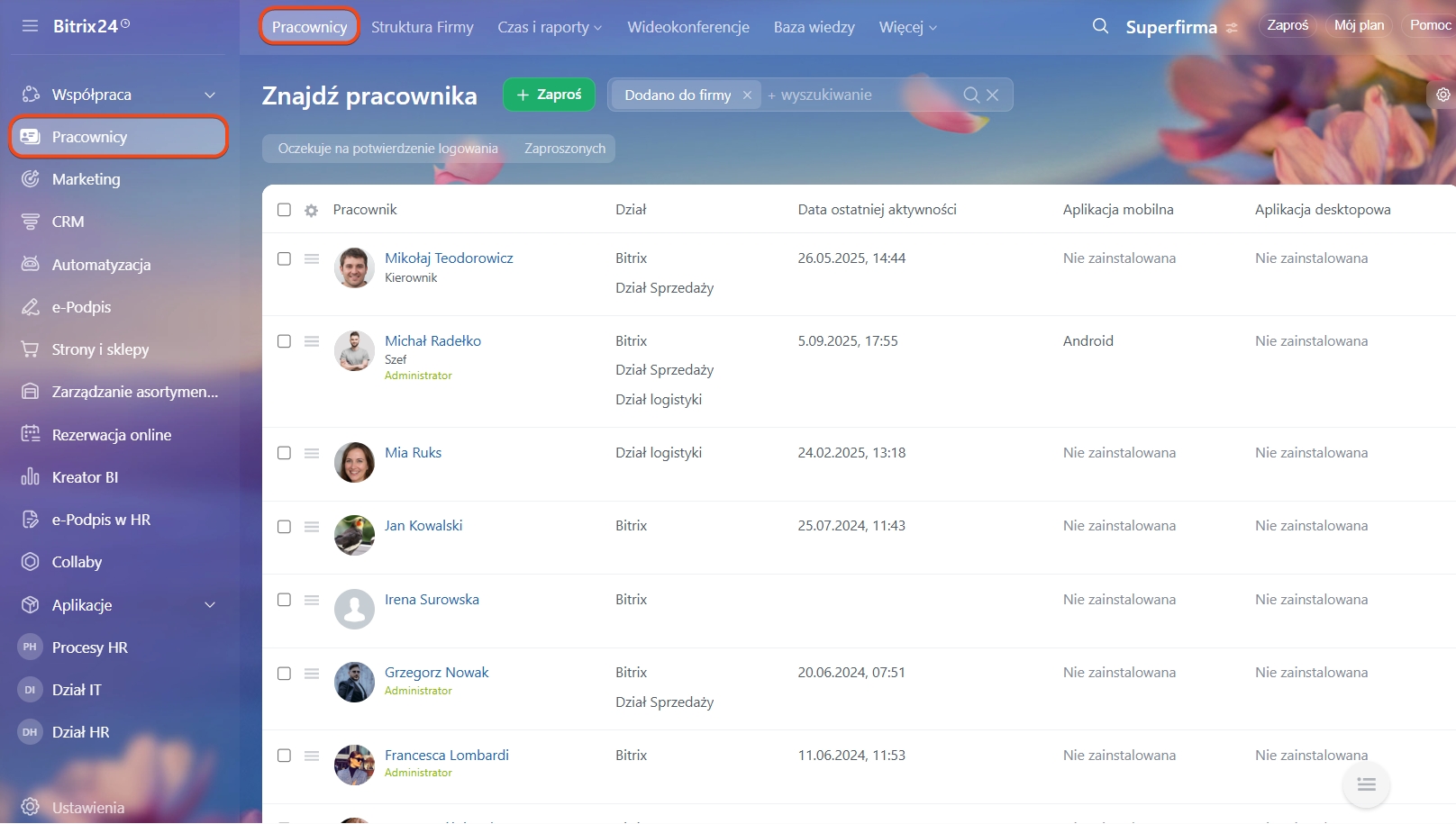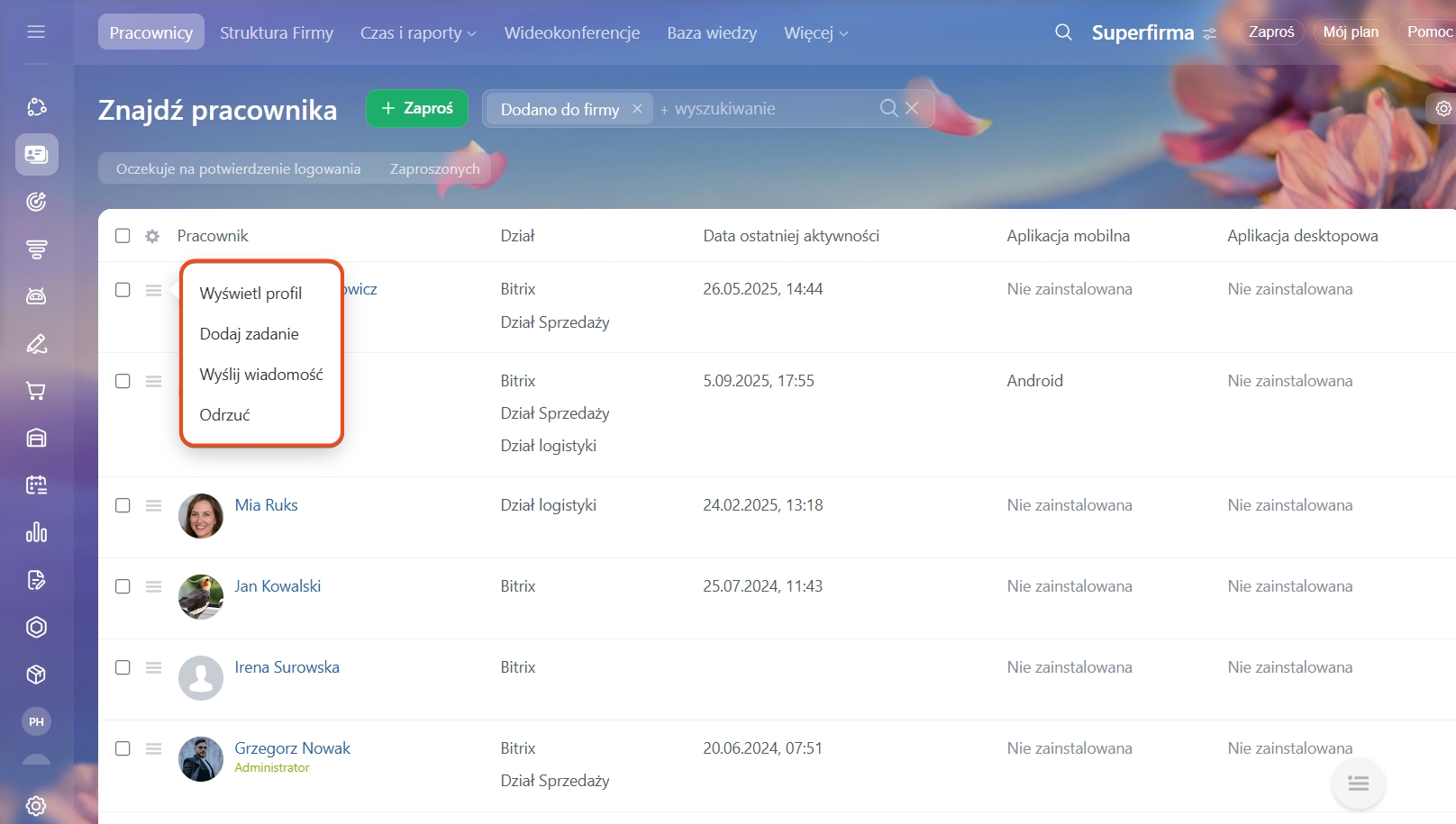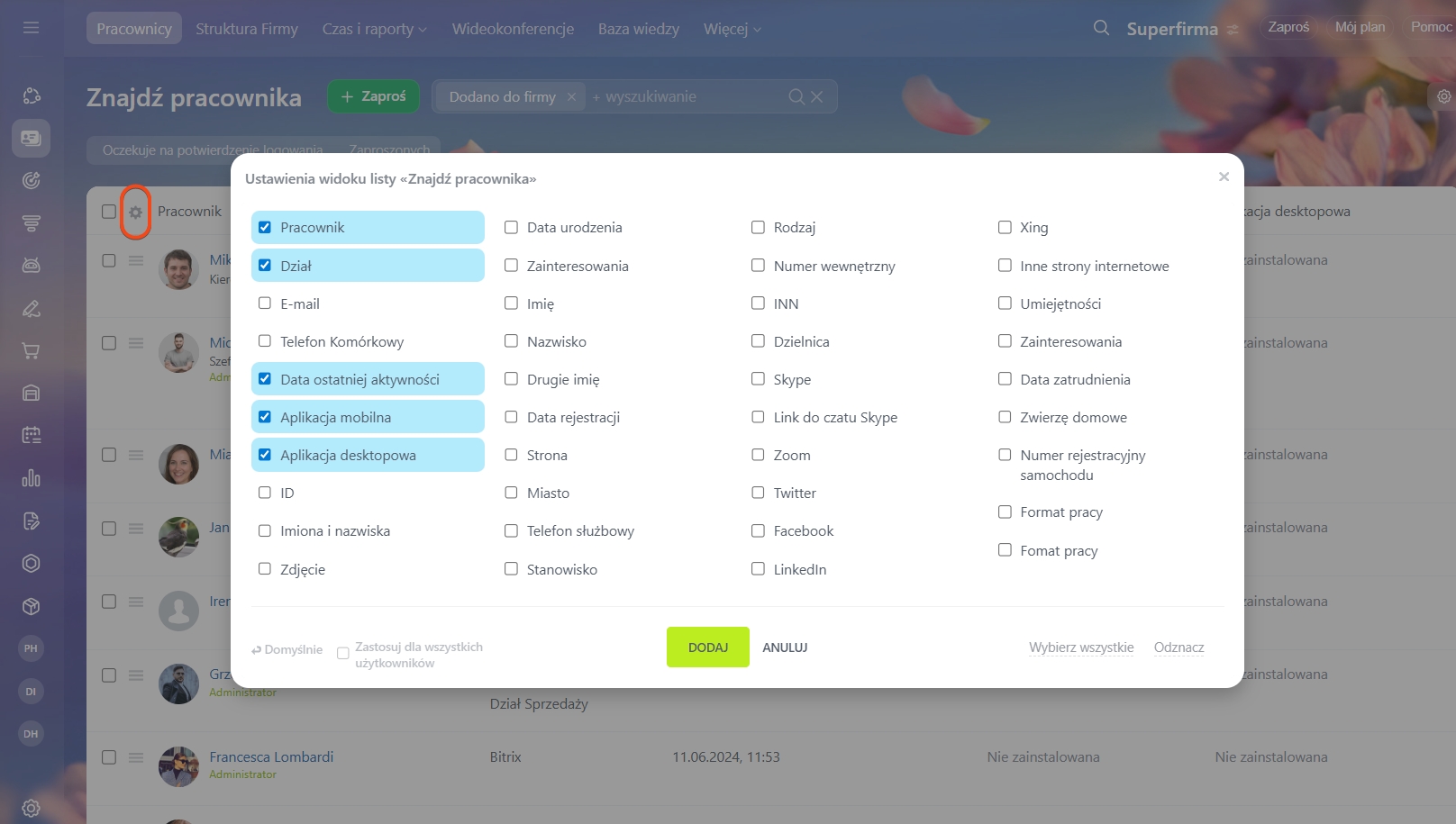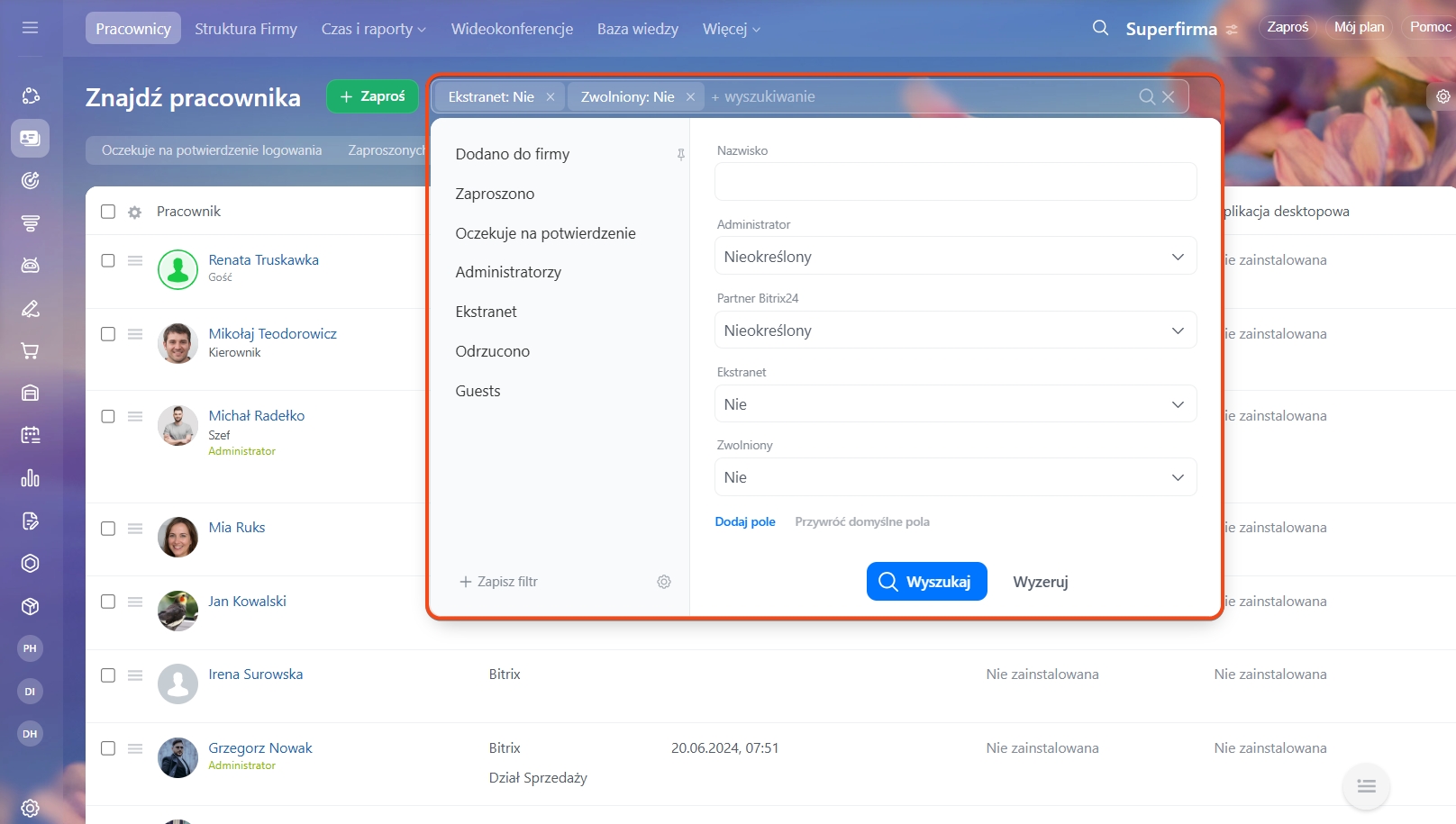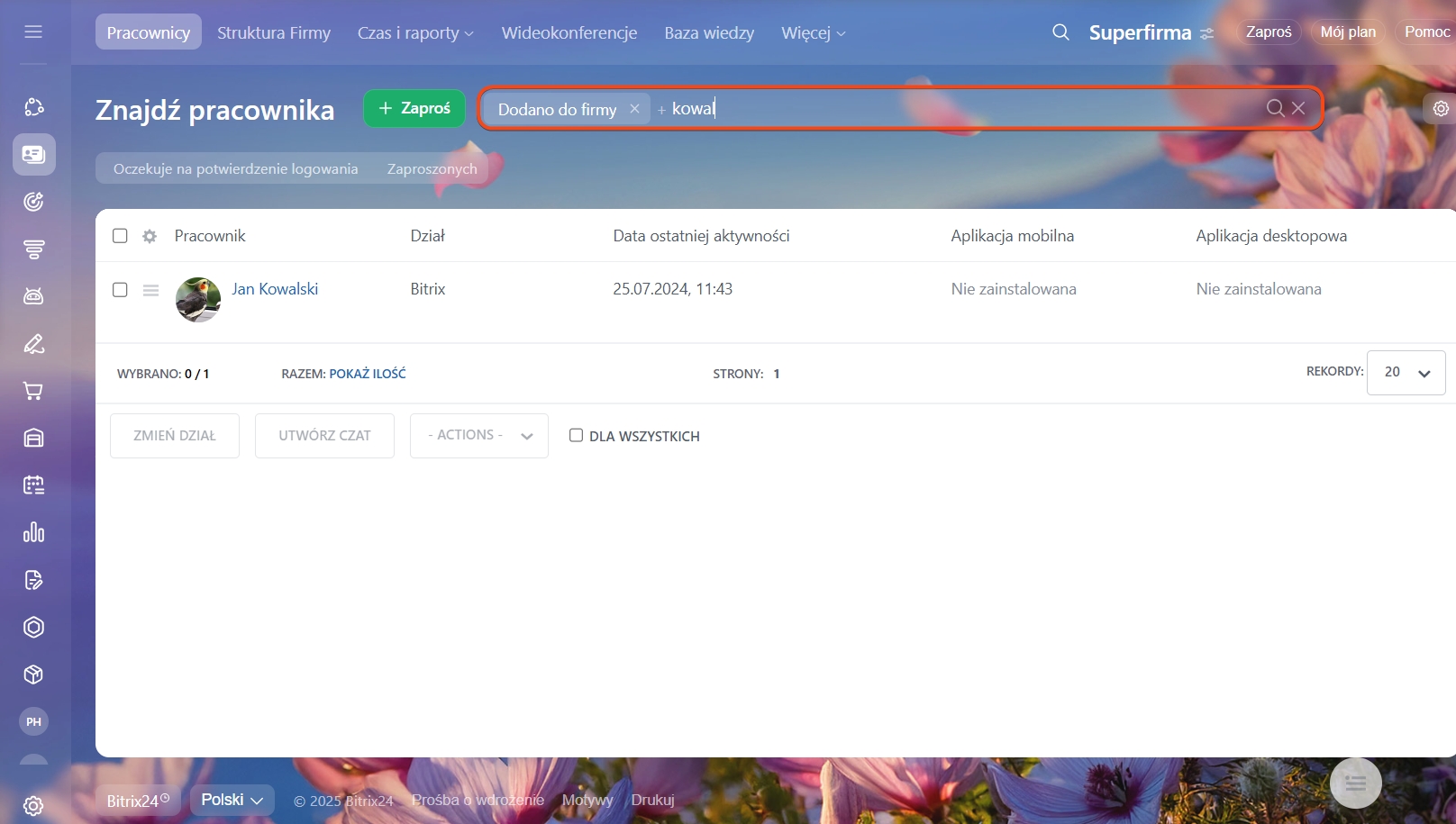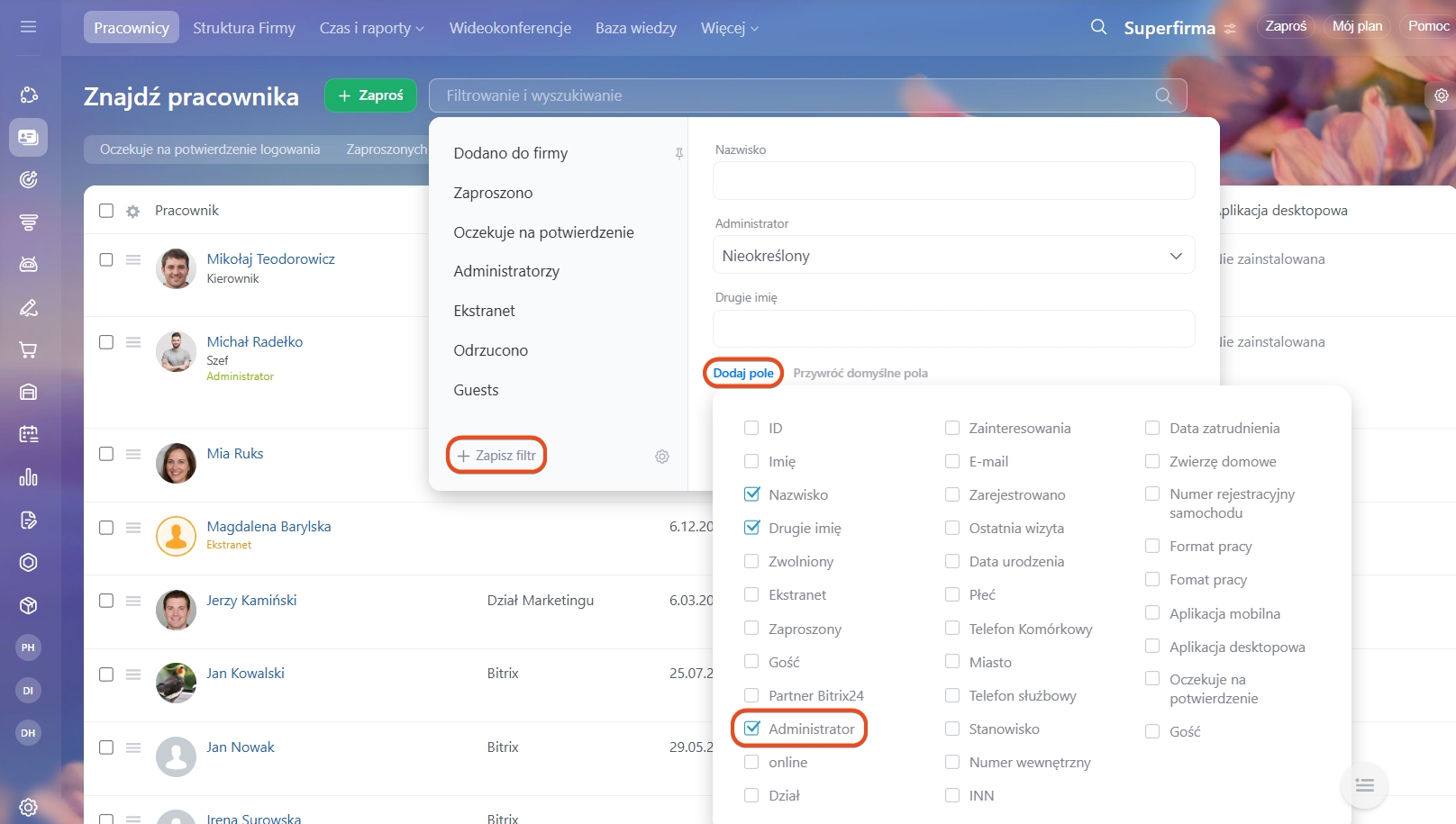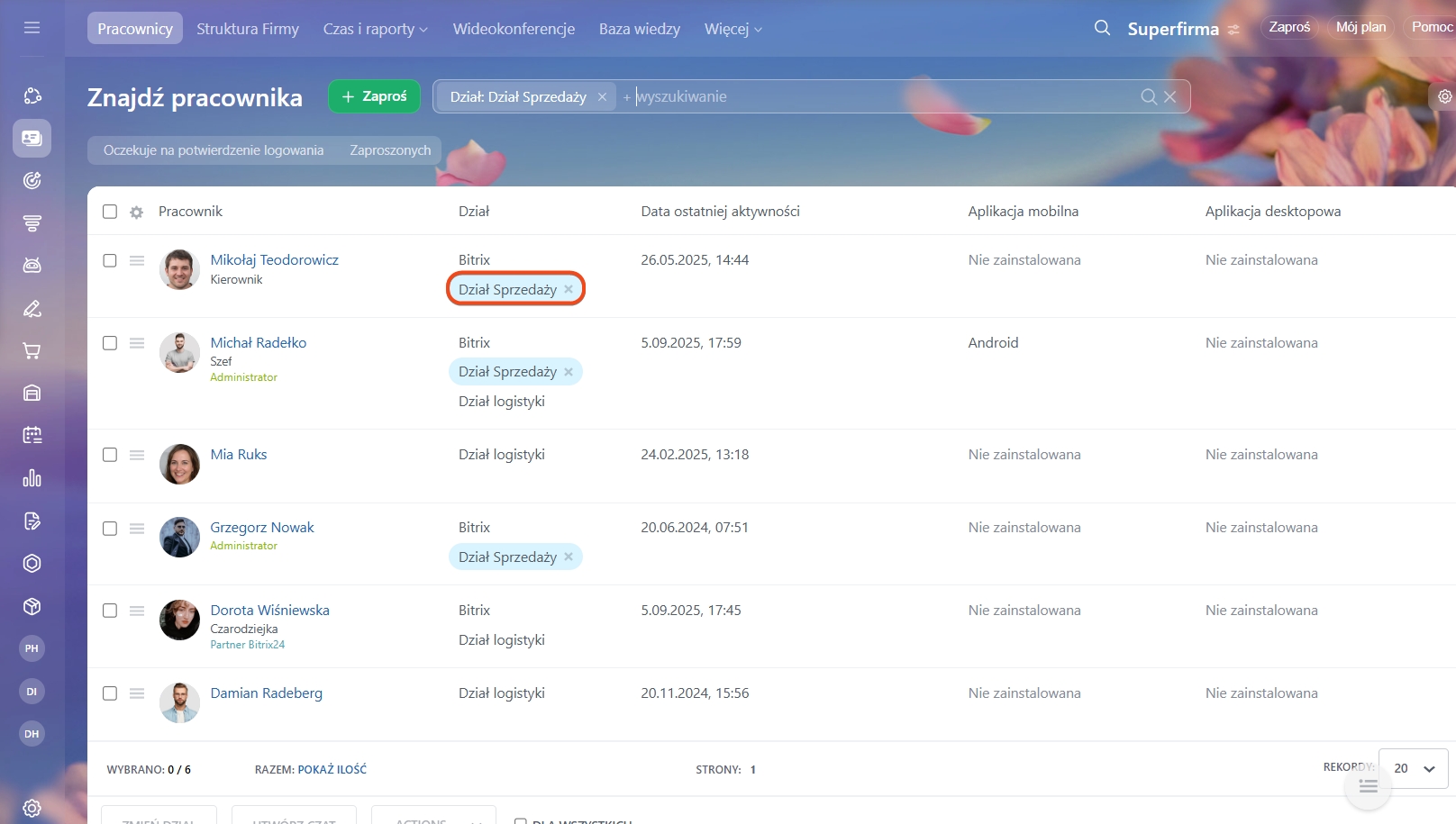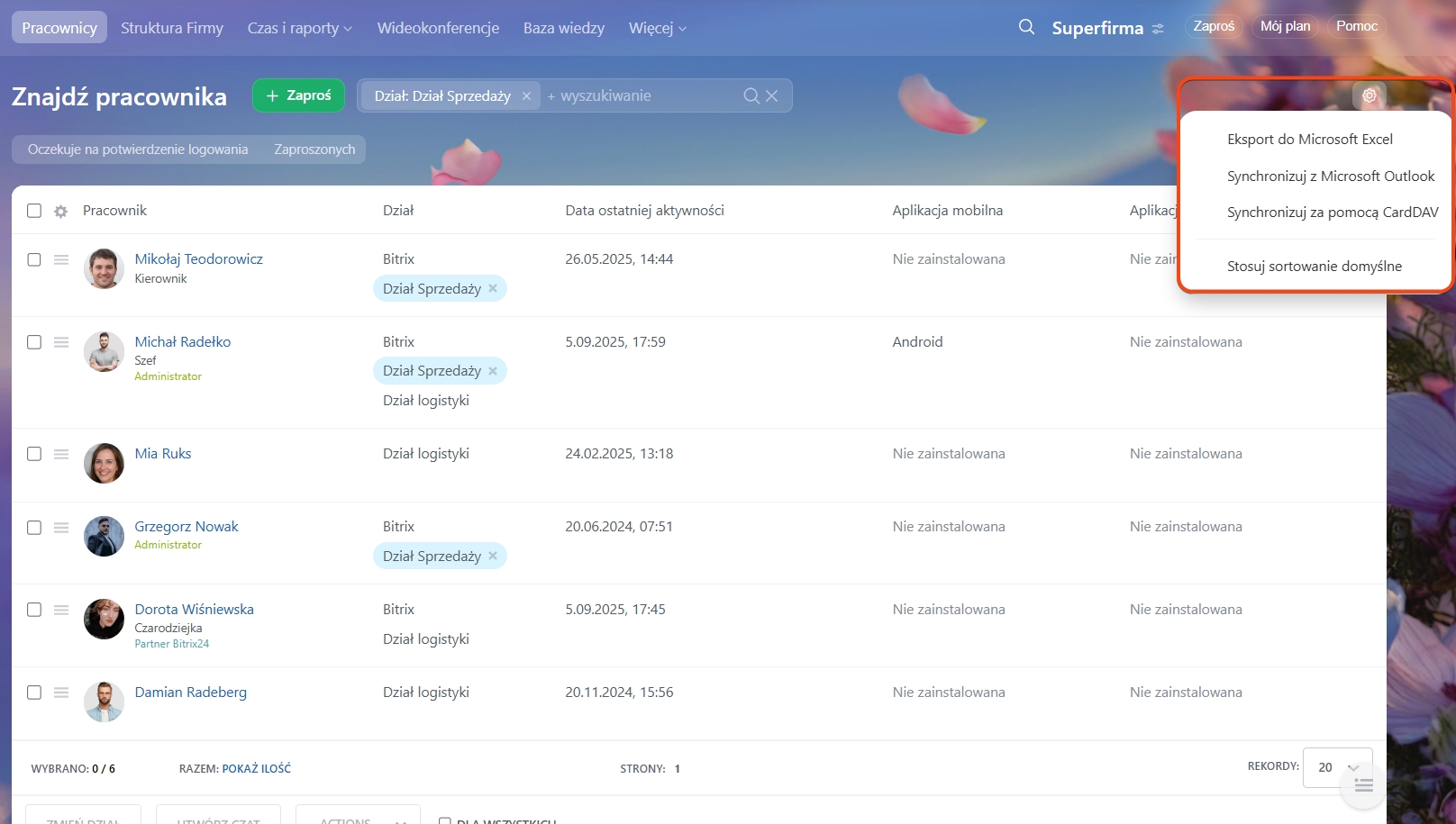Lista pracowników zawiera informacje o wszystkich użytkownikach Twojego Bitrix24. Na liście możesz wyświetlić informacje kontaktowe, sprawdzić, które aplikacje Bitrix24 zainstalowali pracownicy, znaleźć informacje o zwolnionych pracownikach lub zaprosić nowych użytkowników.
Aby przejść do listy pracowników, kliknij Firma > Pracownicy.
Zaproś użytkowników do Bitrix24
Aby otworzyć profil pracownika, dodać zadanie lub napisać wiadomość, kliknij Menu (≡).
Skonfiguruj listę
Kliknij Ustawienia (⚙️) w lewym rogu listy i wybierz elementy, które będą wyświetlane na liście.
Korzystaj z filtrów
Za pomocą filtrów możesz znaleźć pracownika lub grupę użytkowników.
Standardowe filtry. Użyj do szybkiego wyszukiwania grup użytkowników:
- Firma: obecni pracownicy Twojego Bitrix24.
- Zaproszone osoby: użytkowników, którzy otrzymali zaproszenie, ale jeszcze go nie zaakceptowali. Możesz ponownie wysłać zaproszenie lub usunąć użytkownika.
- Administratorzy: pokazuje listę użytkowników z uprawnieniami administratora.
- Zwolnione osoby: pracownicy, którzy już nie pracują w firmie.
- Ekstranet: pokazuje zaproszonych i aktywnych użytkowników Extranetu.
- Oczekuje na potwierdzenie: użytkownicy, którzy zaakceptowali zaproszenie. Możesz zatwierdzić lub odmówić im dostępu.
Filtruj w pasku wyszukiwania. Zacznij wpisywać nazwisko pracownika, a Bitrix24 znajdzie go na liście.
Filtry niestandardowe. Użyj filtra, jeśli chcesz znaleźć pracowników według określonego kryterium, na przykład z tego samego miasta.
- Kliknij Dodaj pole.
- Umieść znacznik wyboru (✔️) obok pola Miasto.
- Wstaw nazwę miasta w wierszu.
- W razie potrzeby zapisz filtr, aby konfigurować go za każdym razem.
Filtruj według działu. Aby szybko znaleźć pracowników z jednego działu, kliknij nazwę działu w odpowiedniej kolumnie.
Wyeksportuj listę
Możesz wyeksportować listę pracowników do Excela lub zsynchronizować kontakty z wybranym urządzeniem lub aplikacją.
Kliknij Ustawienia (⚙️) w prawym rogu i wybierz:
- Eksportuj do Microsoft Excel. Plik będzie zawierał wszystkie dane znajdujące się na liście. Jeśli chcesz wyeksportować dodatkowe dane, zaznacz je w ustawieniach najpierw listy.
- Synchronizuj z Microsoft Outlook.
- Synchronizuj z CardDav.
- Sortuj według struktury. Przy takim sortowaniu na liście jako pierwszy znajdzie się przełożony pracownika, a następnie sam pracownik.
Zsynchronizuj kontakty z Microsoft Outlook
Zsynchronizuj kontakty Bitrix24 z systemem iOS
Zsynchronizuj kontakty Bitrix24 z urządzeniem Androidem
W skrócie
- Lista pracowników zawiera informacje o wszystkich użytkownikach Twojego Bitrix24.
- Na liście możesz wyświetlić informacje kontaktowe, sprawdzić, które aplikacje Bitrix24 zainstalowali pracownicy, znaleźć informacje o zwolnionych pracownikach lub zaprosić nowych użytkowników.
- Za pomocą filtrów możesz znaleźć pracownika lub grupę użytkowników.
- Możesz wyeksportować listę pracowników do Excela lub zsynchronizować kontakty z wybranym urządzeniem lub aplikacją.
Polecane artykuły: